第1步,打开Word2013文档窗口,选中需要旋转的SmartArt图形形状。
第2步,在“SmartArt工具/格式”功能区中,单击“排列”分组中的“旋转”按钮,用户可以在打开的旋转菜单中选择90°旋转或水平翻转、垂直翻转,如图1所示。

图1 旋转或翻转SmartArt图形形状
Word Home提示:如果用户需要更精确地设置SmartArt图形形状的旋转角度,可以在旋转菜单中选择“其他旋转选项”,打开“布局”对话框。在“大小”选项卡中设置具体的旋转角度数值,并单击“确定”按钮即可,如图2所示。

图2 设置SmartArt图形形状的旋转角度
在“形状”分组中单击“增大”或“减小”按钮可以增大或减小形状,同时减小或增大其他形状,以保持SmartArt图形整体大小保持不变,同时各个形状之间的位置关系也不会发生变化,如图3所示。
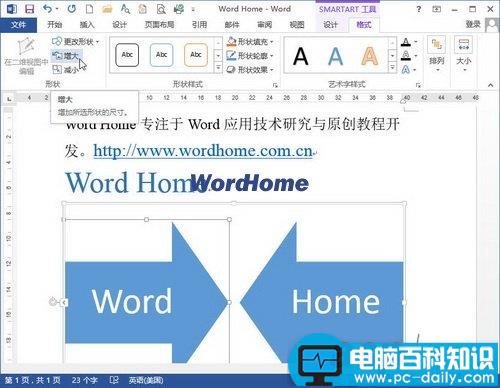
图3 单击“增大”或“减小”按钮